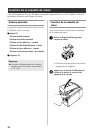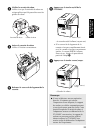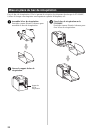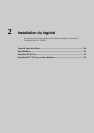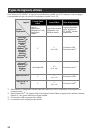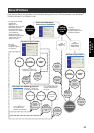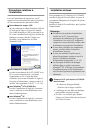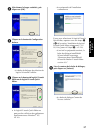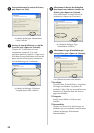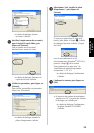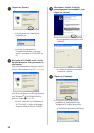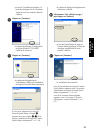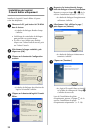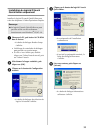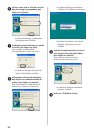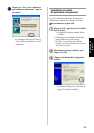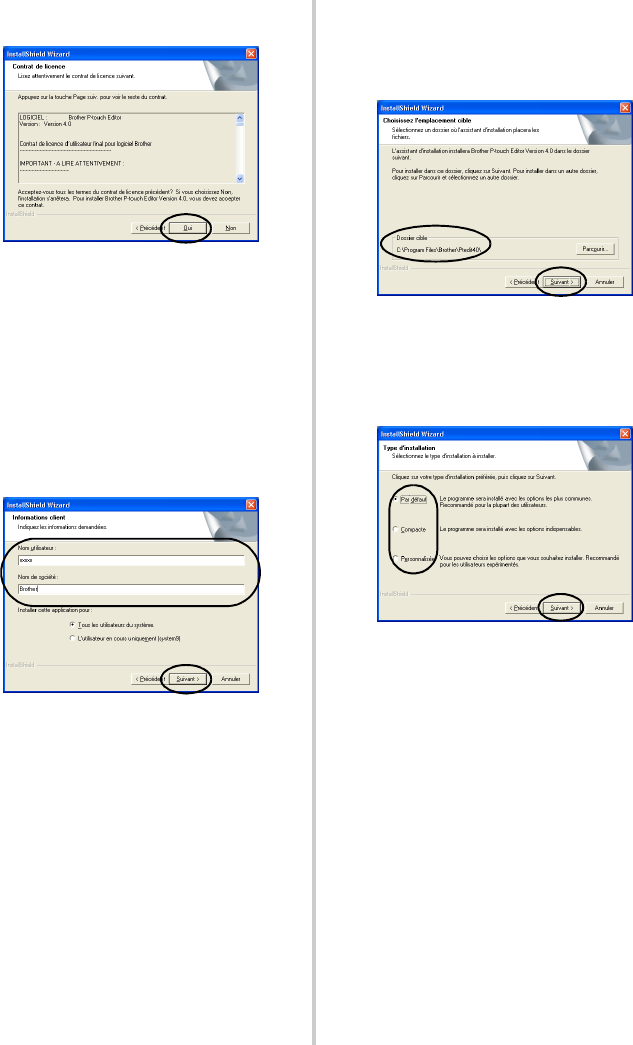
28
6
Lisez attentivement le contrat de licence,
puis cliquez sur [Oui].
→
La boîte de dialogue Informations
client s'affiche.
7
Saisissez le nom d'utilisateur et celui de
la société, puis cliquez sur [Suivant].
Cliquez sur “L'utilisateur en cours
uniquement (system9)” si la seule
personne autorisée à utiliser ce logiciel est
celle dont le nom d'utilisateur et le mot de
passe ont été utilisés pour la connexion
lors du démarrage de l'ordinateur.
→
La boîte de dialogue Choisissez
I'emplacement cible s'affiche.
8
Sélectionnez le dossier de destination
dans lequel vous souhaitez installer les
fichiers, puis cliquez sur [Suivant].
Pour sélectionner un autre dossier de
destination, cliquez sur [Parcourir].
→
La boîte de dialogue Type
d'installation s'affiche.
9
Sélectionnez le type d'installation que
vous préférez, puis cliquez sur [Suivant].
Les éléments suivants sont installés.
Par défaut
P-touch Editor, P-touch Library, les polices
de langue occidentale, les polices de
symbole, l'aide, Clip Art, les modèles auto
formatés et la fonction Style de mise en
page sont installés.
Compacte
Seuls P-touch Editor et Clip Art sont
installés.
Personnalisée
Cliquez sur [Suivant] et sélectionnez les
éléments que vous souhaitez installer dans
la boîte de dialogue Sélectionnez
Fonctionnalités.